Windows Media Player eller WMP er en standard medieafspiller til Windows OS. Det understøtter afspilning af forskellige video- og lydformater, såsom MP4, MP3, WMV, AVI og mere. Men når det kommer til diskformater, spekulerer du på, om Windows Media Player kan afspille dvd'er med en dekoder. I dette tilfælde kan du maksimere ved at bruge det gratis værktøj fra Microsoft. Der er dog stadig ting at forklare, og hvordan du kan bruge medieafspilleren med dine DVD-filer. Her er du ved at lære mere om WMP, og om det kan rippe eller afspille DVD'er eller ej.
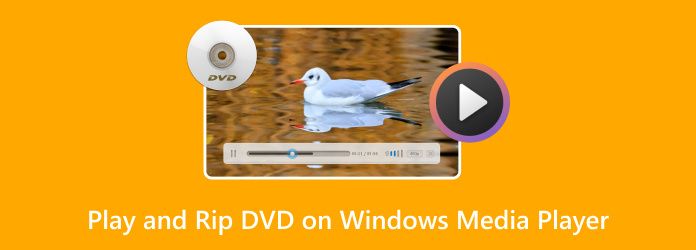
- Del 1. Kan Windows Media Player afspille eller rippe dvd'er
- Del 2. Sådan afspilles DVD på Windows Media Player
- Del 3. Bedste alternativ til at rippe DVD i Windows Media Player
- Del 4. Ofte stillede spørgsmål om afspilning og ripping af dvd'er på Windows Media Player
Del 1. Kan Windows Media Player afspille eller rippe dvd'er
Ja, medieafspilleren kan afspille dvd'er indbygget.
Siden udgivelsen af Windows Media Player 8 til Windows XP har den understøttet DVD- og Blu-ray-afspilning samt understøttelse af menuer, kapitler, titler, sprog og forældrekontrol. Dette er også tilfældet for Windows 11; dog kan du muligvis ikke se WMP installeret på din computer, men i stedet Microsoft Movies & TV. Det er efterfølgeren til de tidligere WMP-versioner, der også understøtter DVD-afspilning.
Du skal dog huske på, at for at se andre DVD-indstillinger som menuer eller kapitler, skal du installere en dekoder. Vi listede de mulige codecs, du skal bruge til DVD-afspilning på din Windows.
- Microsoft DTV-DVD videodekoder.
- Microsoft DTV-DVD lyddekoder.
- Mpeg43 dekoder DMO.
- Mpeg4 dekoder DMO.
- Mpeg4s dekoder DMO.
- Cinepak Codec fra Radius.
Desværre er det umuligt at gøre dette, da medieafspilleren ikke er udviklet med en rippefunktion. Den eneste rippeevne, den har, er til lyd-cd'er, der kan rippes som WMA eller WMA 10 Pro med grundlæggende lydredigering som lydstyrkeniveau. Men for DVD-videoer skal du muligvis lede efter en tredjepart DVD-ripper at udtrække indhold og streame det til WMP.
Del 2. Sådan afspiller du DVD på Windows Media Player
"Hvorfor afspilles min DVD ikke på Windows Media Player?" Dette er et almindeligt spørgsmål, der stilles overalt på internettet, og svaret er simpelthen at forberede de rigtige værktøjer til at gøre DVD-afspilning på din computer.
Først skal du bruge et dvd-drev. De fleste moderne bærbare og pc'er kommer ikke med et indbygget optisk drev, men du kan bruge et eksternt drev til at læse indholdet på din computer. Den næste ting du skal bruge er en dekoder. Faktisk kommer de fleste medieafspillere med en dekoder installeret. Du skal kun kontrollere, om den allerede er aktiveret på softwaren. Til sidst skal du forberede den disk, du vil afspille, og følge disse trin:
Trin 1. Før du starter, se Webhjælp menuen på Windows Media Player for at lære, hvordan du anskaffer en DVD-dekoder. Hvis du forsøger at afspille en diskfil i programmet, vil du modtage en fejlmeddelelse, der indikerer, at der ikke er installeret nogen dekoder.
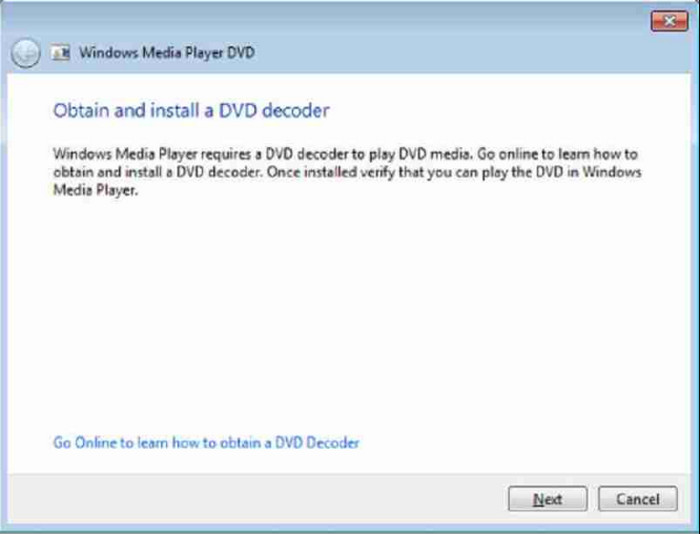
Trin 2. Når DVD-dekoderen allerede er installeret, skal du muligvis genstarte Windows Media Player. Indsæt derefter disken i DVD-drevet og vent, indtil programmet registrerer den.
Trin 3. Hvis du har den rigtige dekoder, genkender WMP DVD-indholdet, inklusive menuer, titler og kapitler. Åbn DVD-mappen, og vælg den video, du vil se. Nyd at se.
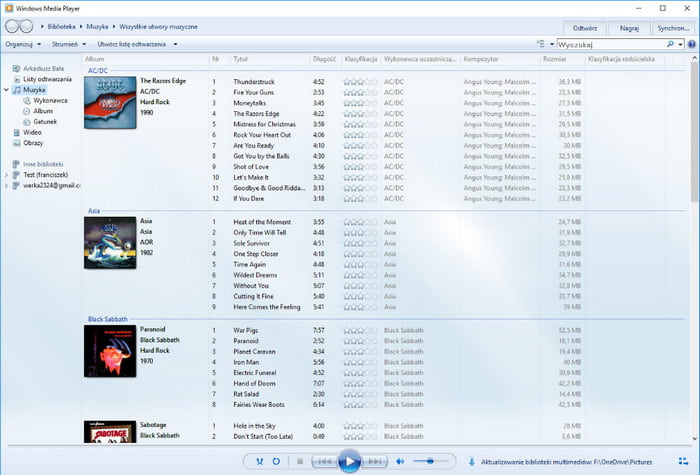
Det er nemmere at afspille en dvd på Windows Media Player, når du har alle de nødvendige værktøjer. Men selv med værktøjerne tillader medieafspilleren dig ikke at rippe diske. Du vil ikke lede efter en løsning, fordi vi har det bedste værktøj til dig.
Del 3. Bedste alternativ til Rip DVD i Windows Media Player
Desværre er det umuligt at rippe DVD'er på Windows Media Player, og der er ingen tilgængelige dekodere til at klare denne opgave. Men vi tilbyder dig Blu-ray Master's Gratis DVD Ripper for en rippeoplevelse af høj kvalitet.
Det gratis værktøj er designet med en brugervenlig grænseflade, der giver fremragende funktioner til at forbedre den overordnede kvalitet af de rippede videoer. Det inkluderer også en bred vifte af formater til at konvertere videoer, såsom MP4, MKV, AVI, WMV og mere. Oven i det har den den avancerede profilindstilling, hvor du kan ændre de overordnede videoindstillinger, såsom encoder, opløsning, bitrate, FPS og lydindstillinger. Gratis DVD Ripper er 100% gratis og tilgængelig på enhver Windows OS-version.
• Rip og konverter DVD-5-, DVD-9-, DVD-mappe- og IFO-filer.
• Udpak lydfiler og konverter dem til MP3, AAC, WAV og andre.
• Tilføj et vandmærke, undertekst, visningseffekt og andre elementer.
• Rippeproces med hurtig hastighed med fremragende videokvalitet.
Gratis download
Til Windows
Sikker download
Trin 1. Gratis download og installer Free DVD Ripper på din computer. Indsæt den disk, du vil rippe, og vent, indtil programmet genkender den. Klik på Indlæs disk knappen og vælg det indhold, der skal uploades til DVD Ripper. Klik derefter på Okay knappen for at bekræfte.

Trin 2. Når filerne vises på hovedgrænsefladen, skal du klikke på Profil rullemenuen for at vælge en output-forudindstilling. Om du vil afspille filmene fra din Windows-computer, tablet, iPhone eller andre enheder, kan du vælge fra listen.

Trin 3. Afslut profilmenuen og klik på Indstillinger knappen for de avancerede indstillinger. Konfigurer den korrekte encoder, opløsning og andre muligheder i henhold til dine præferencer. Hvis videofilen indeholder 3D, skal du markere afkrydsningsfeltet Aktiver 3D-indstillinger for at redigere. Klik Okay for at gemme ændringerne og gå tilbage til hovedmenuen.
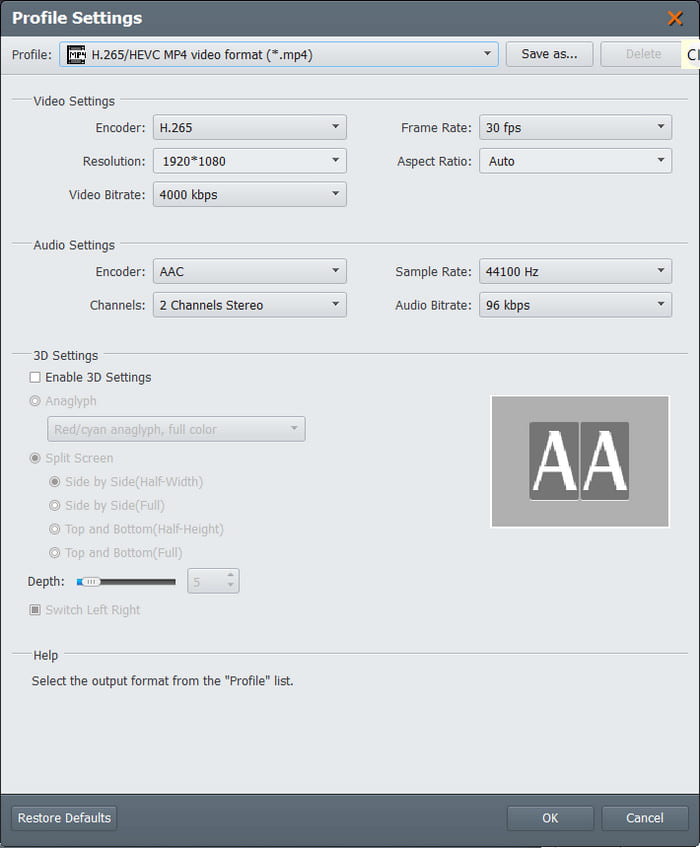
Trin 4. Inden du ripper disken for at afspille DVD på WMP, skal du klikke på Gennemse knappen ved siden af indstillingen Destination for at vælge placeringsmappen. Klik til sidst på Konvertere knappen for at starte rippingsprocessen. Det vil kun tage et stykke tid at rippe på Free DVD Ripper, så kan du se dine yndlingsfilm på ingen tid.

Heldigvis eksisterer Free DVD Ripper, så du kan rippe DVD'er og se dem på din standard medieafspiller. Du kan også opgradere værktøjet til en overkommelig pris med flere funktioner at bruge!
Del 4. Ofte stillede spørgsmål om afspilning og ripping af dvd'er på Windows Media Player
-
Hvorfor kan Windows Media Player ikke afspille dvd'er?
En af grundene til, at DVD'er ikke understøttes på Windows, er på grund af licensomkostninger. Microsoft skal betale et licensgebyr for hver DVD, der afspilles på medieafspilleren, hvilket er en dyr omkostning for WMP's udvikling.
-
Kan Windows Media Player afspille DVD'er Windows 11?
Desværre er WMP ikke i stand til at afspille dvd'er på Windows 11. I stedet kan du prøve Movies & TV-appen, som er en alternativ videoafspiller på operativsystemet. Du kan også købe andre medieafspillere fra Microsoft, som f.eks DVD afspiller, PotPlayer, 5K-spiller osv.
-
Hvor er en rip-kommando i Windows Media Player?
Windows Media Player kan rippe eller udpakke lydfiler fra cd'er. Først skal du åbne medieafspilleren på din computer og indsætte en cd i det optiske drev. Når den er genkendt, skal du gå til mappemenuen og vælge den musikfil, du vil rippe. Fra Rip-indstillingerne kan du vælge et nyt format, kvalitet og placering. Klik derefter på knappen Rip CD i den øverste menu og vent, indtil den er færdigbehandlet.
-
Fjerner ripping af en cd den fra cd'en?
Nej. Processen med at rippe videoer fjerner eller fjerner ikke indholdet fra disken. Hvad det kan gøre, er at oprette en klon eller kopi af mediefilerne ved hjælp af en DVD-ripper, eller i dette tilfælde via Windows Media Player. Når først en disk er kopieret til computeren, kan du stadig bruge den til at afspille på en kompatibel DVD-afspiller med indholdet stadig intakt.
Afslutter
Windows Media Player kan afspille dvd'er, men er ikke programmeret til at rippe dem. Selv for at afspille videoer fra diske skal du installere en DVD-dekoder for at vise menuerne, titlerne, kapitlerne og andre indstillinger. Mens medieafspilleren ikke understøtter ripping, er den bedste løsning, du kan bruge, Free DVD Ripper fra Blu-ray Master. Det er den bedste ripping-software til Windows og Mac, der giver en brugervenlig grænseflade, avancerede outputindstillinger og en højhastigheds-rippeproces. Oplev en bedre rippeoplevelse ved at klikke på knappen Gratis download.
Mere fra Blu-ray Master
- [Fixet] Windows Media Player virker ikke på Windows 10/8/7
- Sådan tager du et stillbillede fra videoer i Windows Media Player
- [2024 Tutorial] Sådan vender du video i Windows Media Player
- Sådan beskæres video i Windows Media Player: 3 pålidelige værktøjer
- Bedste måde at trimme video i Windows Media Player [Løst]
- Sådan bruges Windows Media Player til at ændre afspilningshastighed

